
ITエンジニアデビューする皆さんにおすすめしたい、自分用PCの選び方|SHIFTのブログリレーDAY.2
ーこの春、頑張るあなたを応援したい!ー
こんにちは!SHIFTの公式note「SHIFTグループ技術ブログ」編集部です。
この春、新社会人になられた方や、転職など新天地でのスタートを切られた方など、今を頑張るすべての方へ(勝手に)エールを贈りたい!
今自分たちがもっているノウハウや経験を、書いてつないで、頑張るあなたに届けたい!そんな、“おせっかい心”から生まれた期間限定の企画です。
・GW明けから勝負本番!良いスタートダッシュを切りたい!
・新人扱いしてもらえる今のうち!やっておくべきことは?
・みんなが優秀に見える・・・これから大丈夫かなあ。
そんなさまざまな気持ちに社会人の仲間として、ときには少し先輩として、SHIFTの公式ブロガーたちが全力であなたに伴走します。
少しでも、今を頑張る方の前へ進む力になれますように。
みなさまにご一読いただければ幸いです!《開催期間:5/1-25》
Z世代?
こんにちは、スクラムマスターの伊藤です。
SHIFTのフレッシャーズ応援企画ブログリレーDAY.2です。
★DAY.1 新卒者の皆さんへ|新卒だった頃の私に会えるなら、いま伝えたいこと(栗山)
2023年(令和五年)も4月を迎えました。4月といえば日本では年度が変わり、入園・入学・進級・入社と新たなステージで頑張ることになった方も多いのではないのでしょうか。
弊社でも沢山の新入社員が入社してくださいましたが、大卒で入社された方は1999年~2000年生まれということになり、生まれたときにはWindowsはXPが発売間近で、ADSLなどの常時インターネットが当たり前となり、携帯電話も3Gが登場間近で既に普及している状態となっています。
そして、9~10歳という小学校4年生頃にはiPhoneが日本で発売を迎えていることから、中学生からスマートフォンに慣れ親しみ、逆にパソコンは実家にあるものを少し触った程度であまり触っていないという方も多いのではないのでしょうか。
そこで、晴れてこの春からITエンジニアデビューとなった方におすすめの、自分用パソコンの選び方について紹介したいと思います。
あくまで個人の主観的なものですが、参考になれば幸いです。
※価格などは2023年4月現在のものになります
よもやま話
最近はパソコンでゲームをやる方もいらっしゃると思います。そういった方は、既にハイスペックでディスプライ環境も整っていると思いますので、そのゲーミングPCを使いましょう。逆にパソコンを買うならゲームもしたいなという方は対象外になります。ライトなゲームなら出来るかも知れませんが、高性能なグラフィックボードが必要なゲームは、もはや別カテゴリになります。
グラフィックボードだけで5万円以上してしまうので、個人的にはゲームをするならニンテンドースイッチで十分でした。(ゼルダの伝説が楽しみです)
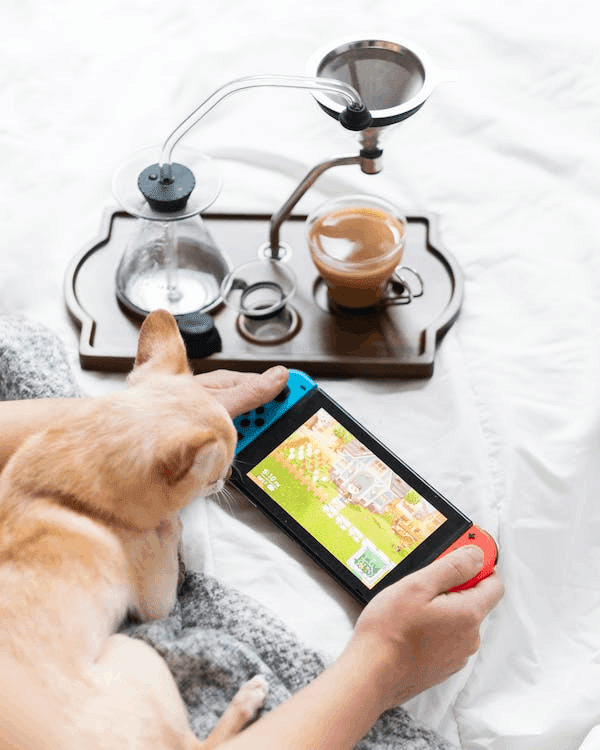
結論はMacを買おう
先に結論を書きます。
AppleのMacを買いましょう。

以上 …というわけにはいかないと思うので、ITエンジニアに必要なパソコンの条件や、実際にはどの機種を買うのがいいのか追ってみていきましょう。
エンジニアに必要なパソコンとは?
自分用PCの使用目的はなんでしょうか?
それは自己啓発、自己研鑽に尽きると思います。自分のスキルを磨くために、新たな技術の習得やトレンドとなっているツールや新サービスの試用といったことが主な目的になると思います。
スペック
やはりサクサク動かないとストレスが溜まります。メモリ、ストレージ、CPU、グラフィックボードについて考えていみましょう。プログラミング等にも利用するためメモリは多いにこしたことは無いですが予算との兼ね合いもあるため最低8GB、16GB以上を推奨します。
ストレージは速度的に絶対にSSD 容量は256GB以上あれば問題ないでしょう。
CPUはそこまで重視する必要はなく、値段も跳ね上がるため最近のPCであれば問題ないです。
グラフィックボードは3DCGや映像編集をしないのであればCPU一体型で十分です。タイプ
やはりノートPCが便利ですが、持ち歩かない、外出時はタブレットを使うのであれば低価格のデスクトップPCにするのもありです。OS
ここですが、会社で使っているWindowsPCがいいのではと考えてしまいますが、最近はOSに依存する影響は少なく、macOSにのみ存在するメリットが大きなものになります。
それは、iPhoneアプリの開発です。
スキルを磨く上でスマホ対応は外せないと思いますが、iPhone、iPad向けのアプリ開発はmacOSでしか出来ません。精巧なiPhoneシミュレーターも使えますのでWebアプリにも威力を発揮します。
よってmacOSを推奨します。予算 ITエンジニアデビューをする皆様向けですので、極力安い予算にしたいところですが円安の影響もあり、パソコンも値上がっています。それでも20万円以下を目指したいと思います。
ITエンジニアがWindowsPCよりMacが適している理由
iOS, iPadOSアプリの開発が出来る
Apple製のiPhone、iPadシミュレーターが使える
Mac上に仮想環境を構築してWindowsを動かすことは出来るが逆は出来ない
Windowsでないと不安?
macOSだとMicrosoft製品が使えるのか不安な方もいるかもしれませんが、Microsoft Officeはもちろん、開発環境であるVisual StudioもMac版をリリースしており全く問題ありません。
プログラマ御用達のVS Codeも勿論使えます。
それでも、どうしてもWindows環境が必要な方は仮想化ソフトを利用してMac上でWindowsを動かすという手が使えます。
これは逆(WindowsPC上にmacOS環境を構築)は基本的には出来ません。
以前はBoot CampというMacに標準搭載のソフトを使うとMac上にWindowsがインストール出来たのですが、CPUがIntel製である必要があります。
最近のMacでは利用できません。
そこでmacOSでも使えるオープンソースの仮想化ソフトVirtualBoxを利用することを推奨します。
よもやま話
macOSの仮想化は、出来ると便利なのですがライセンス的にApple製の端末にしかインストールしていはいけないため難しいのですがクラウドの大手、Amazon Web ServiceがmacOSインスタンスを提供というニュースが話題になりました。
一体どうやって Appleと交渉したのか と思ったらMac miniをそのままラックに入れる(リンク先に画像あり)という物理で解決するスタイルでした。
機種選びと推奨周辺機器
それでは、Mac絞って、機種を選定していきましょう。
デスクトップPC
まず、持ち歩かないのでデスクトップPCでOKという方はMac mini一択です。
メモリ8GBで8万4,800円(税込)
16GBで11万2,800円(税込み)となっています。お安いです。
デスクトップPCを選ぶ方は、既にディスプレイを持っていると思いますが、キーボードはWindowsと異なりますので追加で購入を推奨します。
ちなみにApple純正のテンキー付きワイヤレスキーボード(Magic Keyboard)はTouchID付きで23,800円~、なしで16,800円とAppleへの信仰心が試されるお値段となっています。
ちなみに純正ワイヤレスマウス(Magic Mouse)は、10,800円~となっています。

ノートPC
ノートPCは予算があれば最新のMacBook Pro一択です。
予算があればです… 28万8,800円~ですが最小構成でもメモリ16GBあり必要十分です。
予算は20万円以下という条件を付けましたので、そうするとMacBook Airになります。
M2チップ搭載でメモリ8GBで、16万4,800円、16GBで19万2,800円と予算内に収まります。
古いM1チップ搭載モデルですと更に3万円ほど安くなりますので、こちらを購入して周辺機器に回すという手もあります。
AppleのWebサイトをみていると古いMacBook Proが17万8,800円で売っていますが、コレは高くなりすぎたMacBook Proの救済措置のようにラインナップに残っているようで、既に廃止となったTouch Bar(ファンクションキーが液晶になって、状況に応じて変わります)を搭載していたりしますが、MacBook Airとのスペックに差はないため安くて軽いAirで良いかと思います。

ノートPCは自宅では外部ディスプレイ、外付けのキーボード、マウス、持ち運び用のケースがあると捗ります。優先度としてはディスプレイですがTVをお持ちの方は、そちらを使うことも出来ます。
となると、Macbookには1つ問題があります。インターフェイスが限られていることです。
上記のMacBook AirはAppleがThunderboltと呼んでいるUSB Type-Cポートが2つのみとなっています。
以前のモデルはそのうち1つを電源ケーブルに使用するという恐ろしい仕様でしたが、電源は別ポートになりました。
自宅用としては外部ディスプレイ(TVでも可)につなぎたいのにHDMIケーブルが刺さらない、手持ちのワイヤレスマウス(USB Type-A)が刺さらないといった問題が発生します。
ちなみに新型MacBook Proは待望のHDMIとSDカードスロットが復活しています。 解決策としてはキーボード、マウスはブルートゥース接続のワイヤレスを使いましょう。 ディスプレイは変換ケーブルを使うか、USB-C接続可能なディスプレイを使うしかありませんが、iPadをお持ちの方は、iPadをワイヤレスでサブディスプレイとして使うことも出来ます。便利ですね。 変換ケーブルは、HDMIだけでなくUSB-Aも付属しているものなどが売っています。
個人的な好みですが、スタンドを購入すると自宅ではデスクトップPCのように使えてなおかつオシャレです。
ちなみにApple Storeで販売しているスタンドは9,400円となっております。
予算や必要性に応じて、他社製品も踏まえて、揃えていくといいでしょう。

よもやま話
筆者の自宅PCのですが、MacBook Proですが結構古くなんと2013年モデルです。
インターフェイスを削減やTouch Bar追加前の最後のモデルでUSB-A、HDMIとSDカードスロットがあります。メモリも8GBあり、USB-Cが無いのとバッテリーがヘタってきましたがまだまだ元気に動いています。
また、ケースは100円ショップで売っているものを一時期使っていましたが、持ち歩くようになったため、カラフルなストライプ柄のオシャレなものを購入して使っています。
Mac初心者向けTips
Mac触ったことないよという方に簡単なTipsです。
ファイアーウォールを有効に
何故か初期設定で無効になっています。有効にしましょう。電源は切らない
Macはスリープモードでもほとんど電力を使用しません。MacBookを使っている人はパタンと閉じましょう。アプリの強制終了方法を覚えておく
「option」+「command」+「esc」キーを同時に長押します。トラックパッドを自分好みに
iPhoneやiPadで培った技術が使われており、とても使いやすいです。細かい設定が出来るので自分好みにしましょう。例えばタップでクリックにするか、カチッと押し込むとクリックにする。3本指でドラッグにするといった形です。メニューバーを活用しよう
画面上部にあるメニューバーはアクティブになっているアプリによって変わりますので使いこなしましょうcontrolボタンはあるけどcommand⌘ボタンを使う
Windowsユーザーがとってもよく使うCtrl + Cなどは⌘ + Cになります。controlボタンもあるのですがCaps Lockの位置にありほとんど使いません。日本語入力の切替は「かな」「英字」ボタン
Windowsでは半角/全角ボタンで切り替えますが(よくよく考えると何故?)、Macの日本語キーボードではSpaceキーの左右にある「かな」「英数」ですぐに切り替え可能です。ちなみにGoogle日本語入力のMac版もありますので必要に応じてインストールしましょう。
予算オーバー(10万円以下希望)方へ
MacのデメリットはAppleしか販売していないということです。iPhoneもそうですが、安心感はありますが機種の選択肢は少なくお値段は安くはありません。逆にWindowsはAndroidと同じように沢山の機種から選択できるメリットがあります。
予算を10万円以下にしたい場合の選択肢は2つです。
中古でMacを購入
WindowsPCを購入
中古のMacでメモリ8~16G、SSD搭載で探すと10万円以下で購入可能なことが分かると思います。中古であることを十分理解して、安心できるお店、購入後の保証期間などサポートが充実しているお店で買うことを推奨します。
続いて、WindowsPCですが、こちらは様々な機種が出ていますので新品でも上記のスペックを満たしたPCが販売しています。
個人的にはHPが販売しているPCがコストパフォーマンスが高いと思われます。インターフェイスやテンキー付きキーボードなども充実しているHP 15s-eqはメモリを4Gにすると3万円台というお値段になります。8GB以上にしても6万円台です。発売当初は品薄でしたが、現在は落ち着いているようです。
他にはLenovoのIdeaPadシリーズもコストパフォーマンスが高くおすすめです。5万円台で購入が可能です。
終わりに
iPhoneが発売されてから、Developer Summitなど勉強会でもMacユーザーが飛躍的に増えた気がします。今はiPadのユーザーも多いです。
結論はMacでしたがWindowsにする方も、スペックや周辺機器など参考にしていただければ幸いです。
素敵な自分用パソコンライフを!
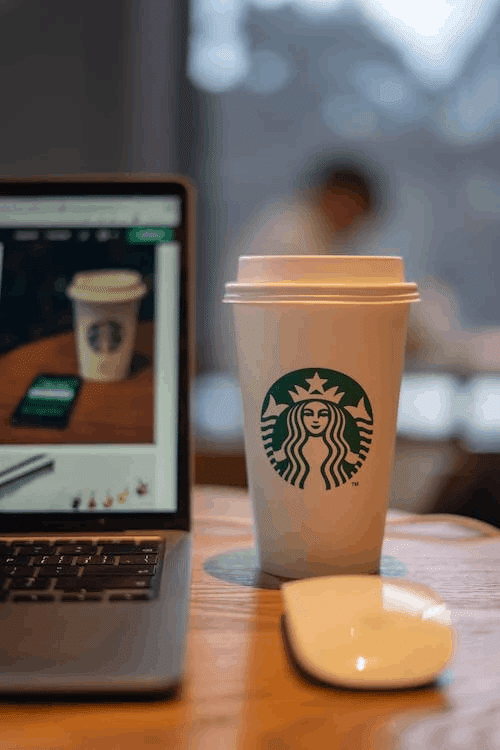
※ちなみにMacをスタバに持っていくと割引に…はなりません。
▶▶▶明日DAY.3のバトンはこちら!
執筆者プロフィール:伊藤 慶紀
大手SIerにて業務用アプリケーションの開発に従事。
ウォーターフォールは何故炎上するのか疑問を感じ、アジャイルに目覚め、 一時期、休職してアメリカに語学留学。
Facebookの勢いを目の当たりにしたのち、帰国後、クラウド関連のサービス・プロダクト企画・立ち上げを行う。
その後、ベンチャーに転職し、個人向けアプリ・WebサービスのPM、社内システム刷新など様々なプロジェクト経験を経てSHIFTに入社。
趣味は将棋、ドライブ ラーメン、花火、読書など
\SHIFTのフレッシャーズ応援!ブログリレー企画/
お問合せはお気軽に
https://service.shiftinc.jp/contact/
SHIFTについて(コーポレートサイト)
https://www.shiftinc.jp/
SHIFTのサービスについて(サービスサイト)
https://service.shiftinc.jp/
SHIFTの導入事例
https://service.shiftinc.jp/case/
お役立ち資料はこちら
https://service.shiftinc.jp/resources/
SHIFTの採用情報はこちら
https://recruit.shiftinc.jp/career/

